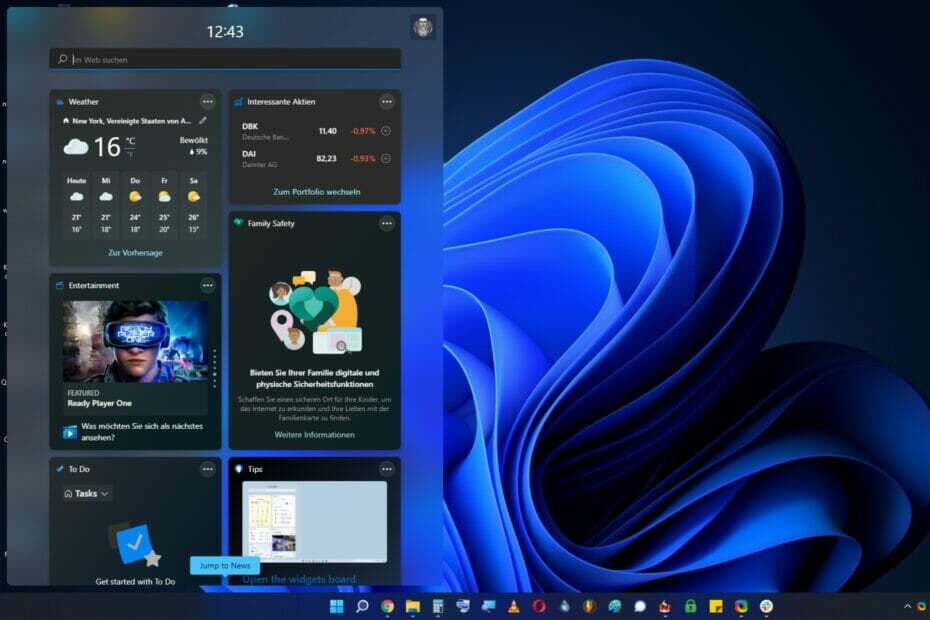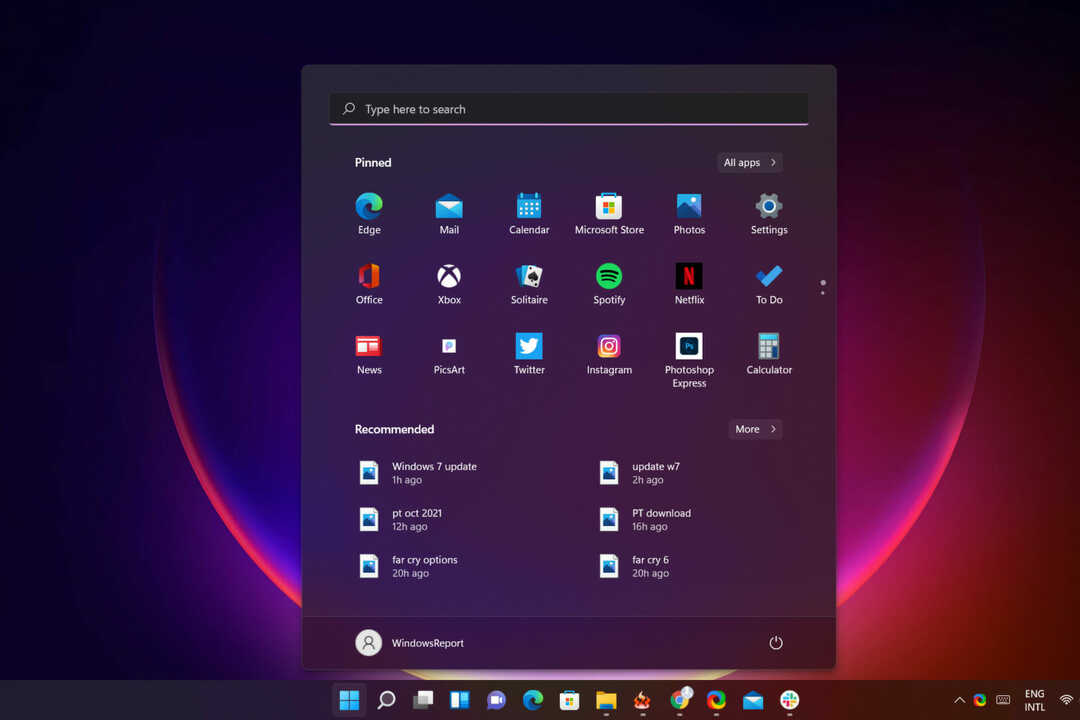- Windows 11 build 22454 har släppts och det medför ändringar i snabbmenyn.
- Denna version erbjuder flera visuella förbättringar, vilket gör att gränssnittet ser mer konsekvent ut.
- Om du tänker installera den senaste uppdateringen, var beredd på några mindre aktivitetsfältproblem.
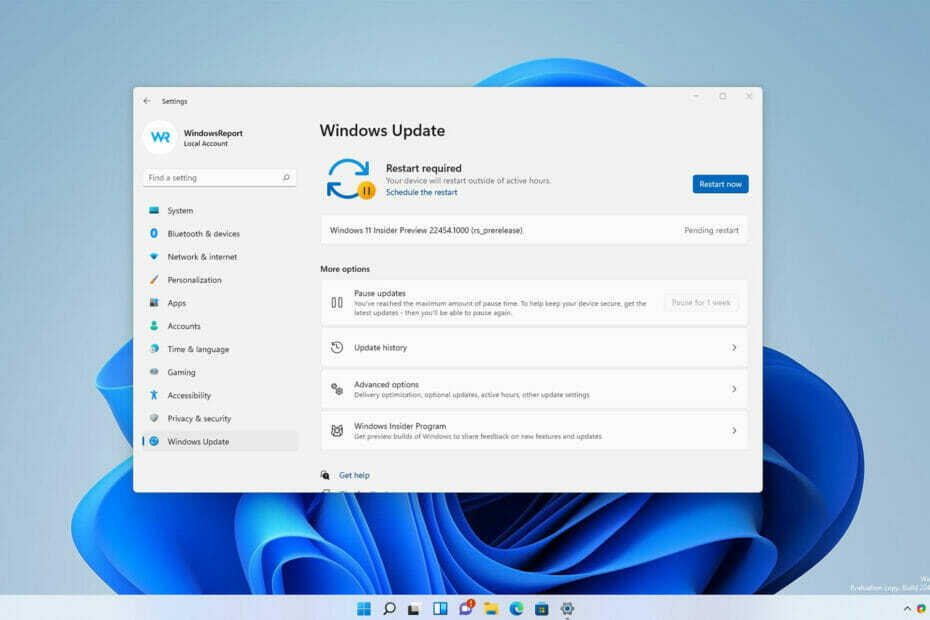
Denna programvara kommer att reparera vanliga datorfel, skydda dig från filförlust, skadlig kod, maskinvarufel och optimera din dator för maximal prestanda. Åtgärda datorproblem och ta bort virus nu i tre enkla steg:
- Ladda ner Restoro PC Repair Tool som levereras med patenterad teknik (patent tillgängligt här).
- Klick Starta skanning för att hitta Windows -problem som kan orsaka PC -problem.
- Klick Reparera allt för att åtgärda problem som påverkar datorns säkerhet och prestanda
- Restoro har laddats ner av 0 läsare denna månad.
Microsoft förbereder sig sakta men säkert för den officiella lanseringen av Windows 11, och det arbetar hårt med att fixa de flesta buggar innan den slutliga produkten släpps.
Precis som tidigare fick Windows Insiders tidig tillgång till den nya byggnaden, och idag testar vi den senaste Dev -versionen.
Denna version ger olika förbättringar, buggfixar och ett par ändringar som vissa användare kan tycka är intressanta.
Följ med oss medan vi tittar närmare på Windows 11 build 22454 och se vilka nya funktioner och förbättringar den erbjuder.
Vad är Windows 11 build 22454 och ska du installera det?
Vad är nytt i Windows 11 build 22454?
- Förbättringar av menyn Papperskorg
Inte alla komponenter i operativsystemet använder samma snabbmeny, vilket gör att användargränssnittet ser inkonsekvent ut.
Detta har åtgärdats i den här versionen, och nu har papperskorgen en modern snabbmeny precis som andra element.

Vi måste erkänna att vi älskar den här nya förändringen, och det är en förbättring som gör att hela gränssnittet ser mer sammanhängande ut.
- Snabbåtkomst och nätverksresursförbättringar
Detta är en mindre men välkommen förändring som hjälper användare som delar filer över nätverket. Med den här uppdateringen är det möjligt att snabbare lägga till en nätverksresurs till Snabbåtkomst.
Innan du var tvungen att klicka på Visa fler alternativ i snabbmenyn för att komma till pin -alternativet, men nu kan du göra det direkt.
De flesta användare kommer förmodligen inte att märka denna förändring, men om du använder nätverksdelning är detta en välkommen ändring.
- Förbättrad koreansk IME
Koreanska IME har nu en ny visuell design, med en akrylbakgrund, stöd för mörkt läge och förbättrade bilder för val.

Dessutom finns förbättringar av prestanda och kompatibilitet. Den här funktionen rullar långsamt ut till en del av Insiders i Dev -kanalen, men den kommer att bli tillgänglig för alla medlemmar med tiden.
Detta är en välkommen förändring för alla koreanska användare, och vi hoppas att Microsoft kommer att fortsätta förbättra IME: erna i framtiden.
Windows 11 bygger 22454 buggar
- Installationen fastnar
Användare rapporterade att de inte kan installera Dev -versionen eftersom den fastnar på cirka 50% under installationen.
Detta är ett stort problem, och om du stöter på det bör du försöka vänta ett par timmar på att installationen är klar.
Om det inte hjälper kan du till och med överväga att utföra en ren installation eller återställa Windows 11 till fabriksinställningarna.
- Aktivitetsfältet är inte korrekt centrerat
Huvudproblemet med denna version som en majoritet av användarna rapporterade är att Aktivitetsfältet inte är korrekt centrerat, och vi har upplevt det här problemet på vår test -PC.
Dessutom, om du har många ikoner i aktivitetsfältet, kommer några av dem att döljas bakom systemfältet. Det här problemet verkar påverka både enkel- och flermonitorinställningar, oavsett vilken upplösning du använder.
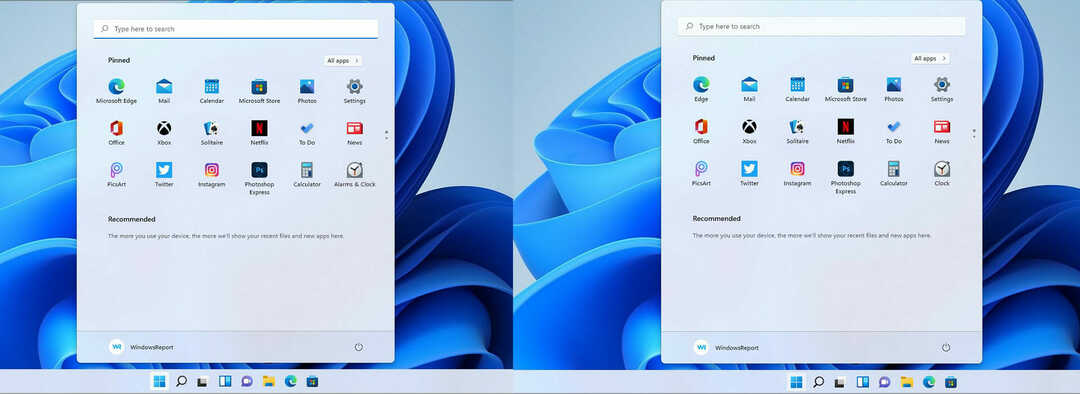
Få användare rapporterade att inställningen till 100% skalning löste problemet på 1080p -skärmar, men det är bara en opålitlig lösning. Microsoft är redan medvetet om detta fel, och vi förväntar oss att det ska åtgärdas snart.
Som du kan se ger den här versionen inte många buggar, men det verkar som att aktivitetsfältet påverkar ett stort antal användare.
Hur kan jag installera Windows 11 build 22454?
- Klicka på Startknapp.

- Navigera nu till inställningar.

- Gå till Windows uppdatering sektion.

- Windows kommer nu att leta efter tillgängliga uppdateringar och börja ladda ner tillgängliga uppdateringar.
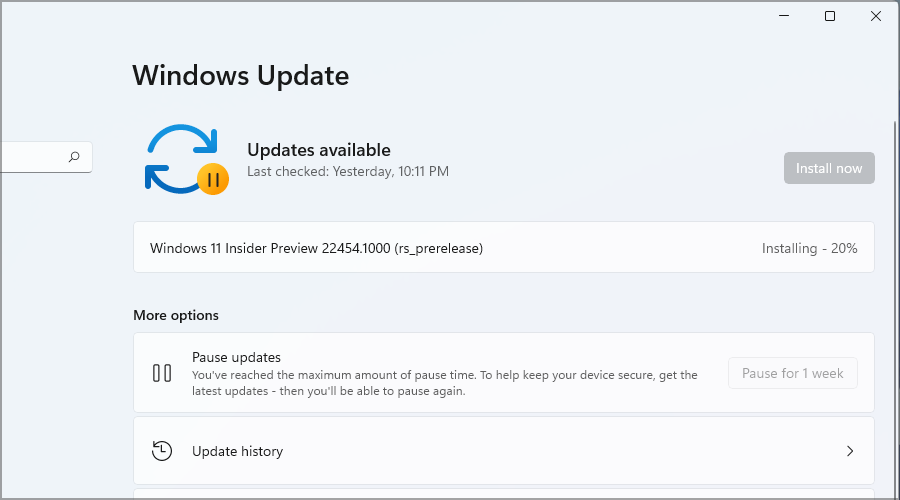
- När uppdateringarna har laddats ner startar installationsprocessen i bakgrunden.

- När det är klart kommer du att bli ombedd att starta om, så var noga med att klicka på Omstart knapp.

- Vänta nu och stäng inte av din dator medan den nya versionen installeras.

Om du inte kan komma åt Inställningar, se till att besöka vår guide på Inställningar -appen kraschar på Windows 11 för att se hur du åtgärdar problemet.
Är Windows 11 build 22454 värt att installera?
Denna version ger en handfull funktioner, och de flesta av dem är bara mindre visuella förändringar, till exempel den moderna snabbmenyn för papperskorgen.
Förbättringar av nätverksdelningsmenyn är välkomna, men om du inte använder fildelning kommer du förmodligen inte att märka det.
Det största problemet med detta bygge är aktivitetsfältets fel, och även om det inte kommer att orsaka några större problem som kraschar kommer det att störa ditt dagliga arbete.
Så, bör du installera den här versionen? Förbättringarna är inte anmärkningsvärda, och de nya buggarna kommer att stoppa vissa användare.
Den största anledningen till att uppdatera är buggfixarna, men med inkonsekvenserna i Aktivitetsfältet kanske du vill vänta tills Microsoft löser problemet.
Har du testat Windows 11 build 22454 och vad tycker du om det? Dela dina tankar med oss i kommentarfältet nedan.